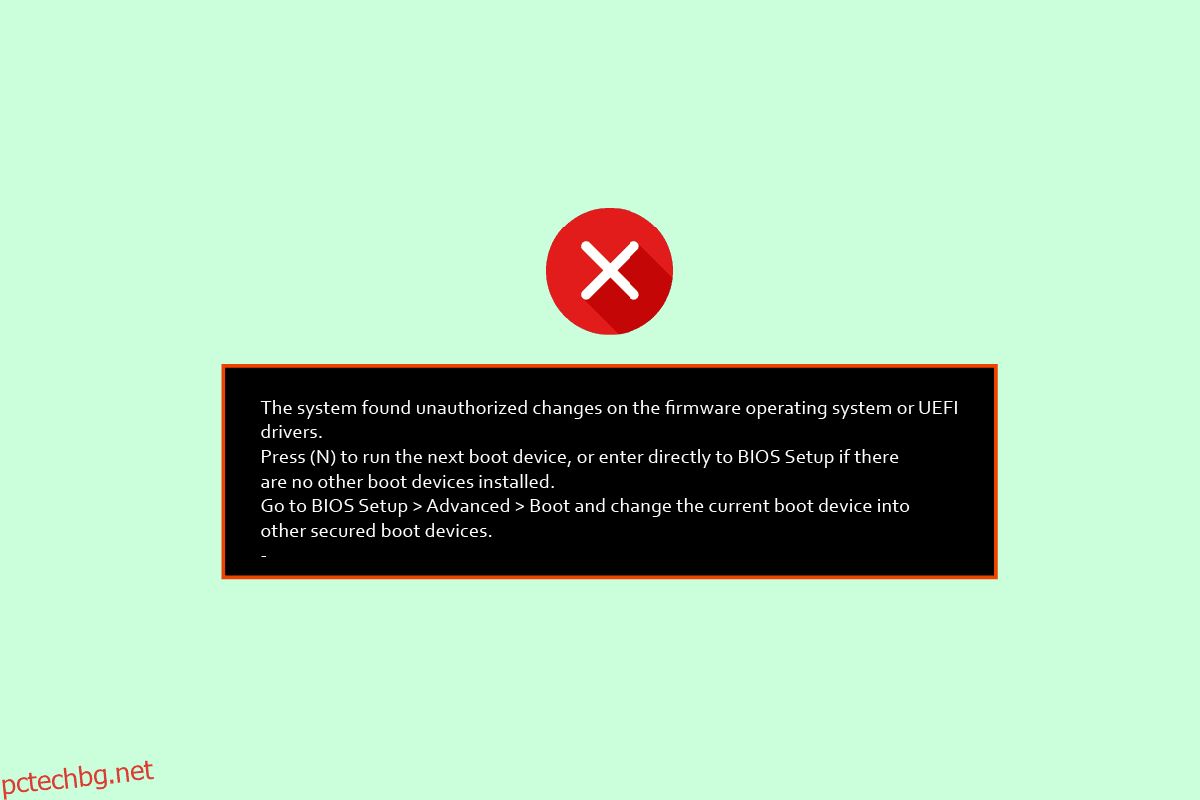Windows 10 използва най-новите технологични драйвери и модули, за да внедри и поддържа най-новия хардуер. Повечето компютри и лаптопи са оборудвани с UEFI зареждане вместо старо зареждане на BIOS. Потребителите на Windows, които мигрират от Windows 7 към Windows 10, може да се сблъскат с някои трудности; едно от тях е преобразуването на типа твърд диск. За да смекчите тези проблеми, понякога може случайно да промените някоя настройка, която може да ви причини грешката. Системата откри неоторизирани промени в операционната система на фърмуера или UEFI драйверите. Ако се притеснявате и не знаете как да отстраните проблема и търсите за това в интернет, вие сте на правилната статия. Тук ще научите как да коригирате Системата откри неоторизирани промени във фърмуера на Windows 10. И така, нека да започнем.
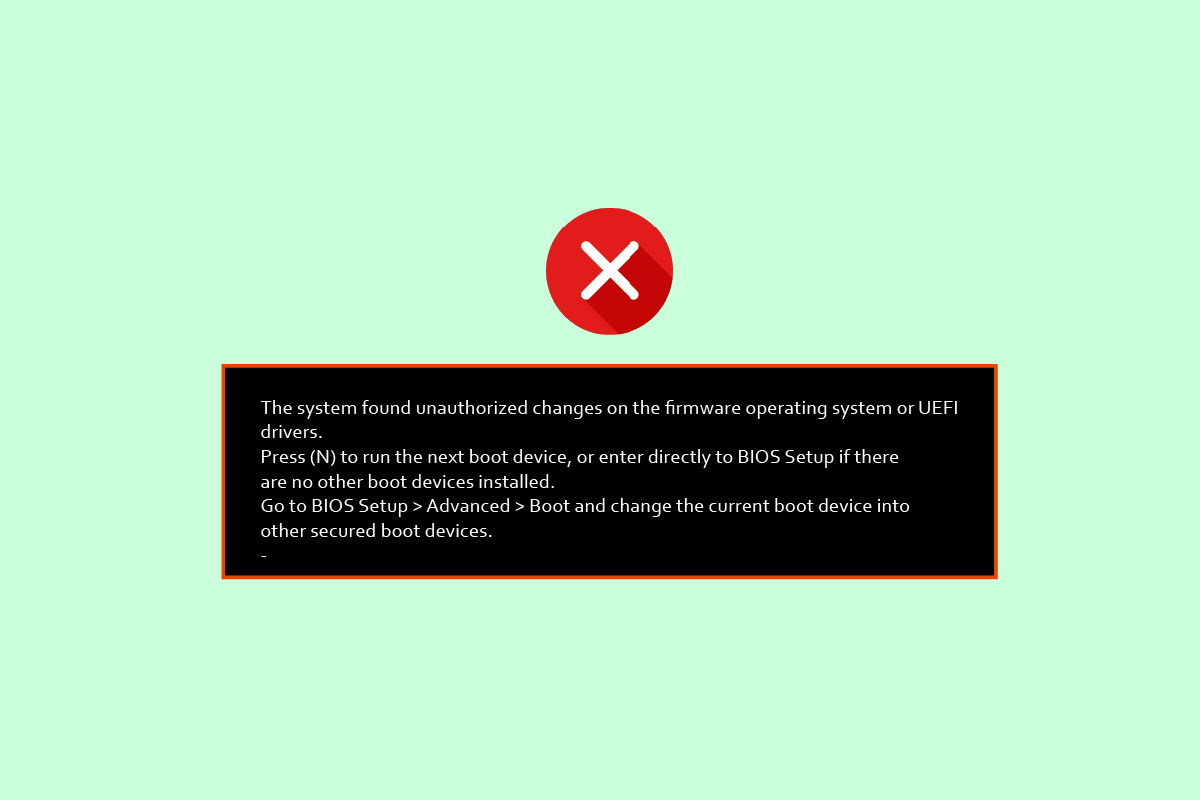
Съдържание
Как да коригирате откритите в системата неоторизирани промени в операционната система на фърмуера или UEFI драйверите
Преди да започнем, нека да видим някои възможни причини за грешка при опит за неоторизирано актуализиране на BIOS.
- Windows 7 не поддържа защитено зареждане от актуализация KB 3133977
- Проблеми, свързани със сигурното зареждане
- Проблеми, свързани с диска на Windows 10
- Атаки със зловреден софтуер
Метод 1: Деактивирайте защитеното зареждане
Сега най-новите UEFI и BIOS системи имат налични функции за защитено зареждане, а Windows 10 поддържа защитено зареждане. Много производители позволяват функцията за защитено стартиране да бъде активирана или деактивирана ръчно лесно чрез UEFI или BIOS при стартиране на компютъра или лаптопа, което може лесно да реши проблема с откриването на неоторизирани промени в операционната система на фърмуера или драйверите на UEFI. За да влезете в BIOS, прочетете нашето ръководство за това как да влезете в BIOS на Windows 10 и след това следвайте стъпките, посочени по-долу:
Забележка: Стъпките по-долу може да варират в зависимост от вашата версия на BIOS. Следвайте тези стъпки по отношение на версията на BIOS на вашия компютър.
1. След като влезете в настройките на BIOS, отидете в раздела Boot и потърсете опцията Secure Boot.
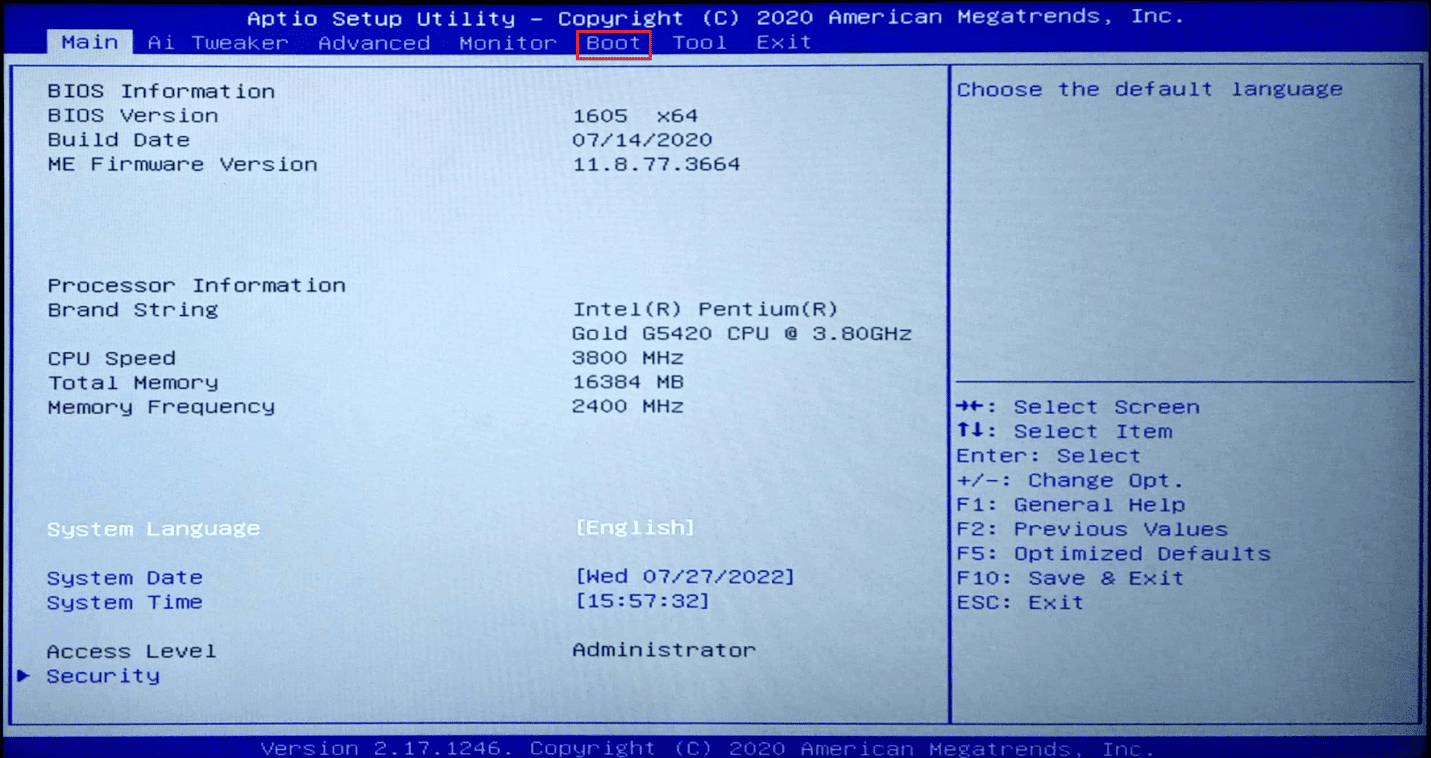
2. Ако не получите никаква опция, отворете менюто Сигурност и потърсете опцията Контрол на защитеното зареждане.
3. Задайте Secure Boot Control на Disabled.
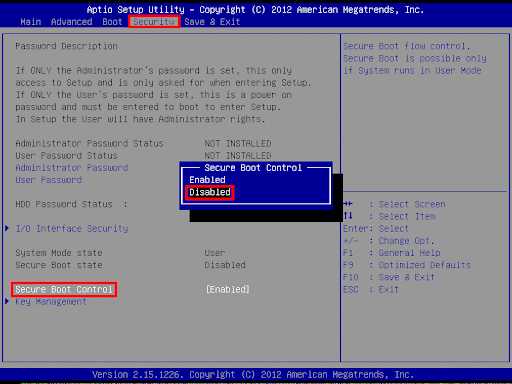
4. Натиснете клавиша F10, за да запишете промените и да излезете.
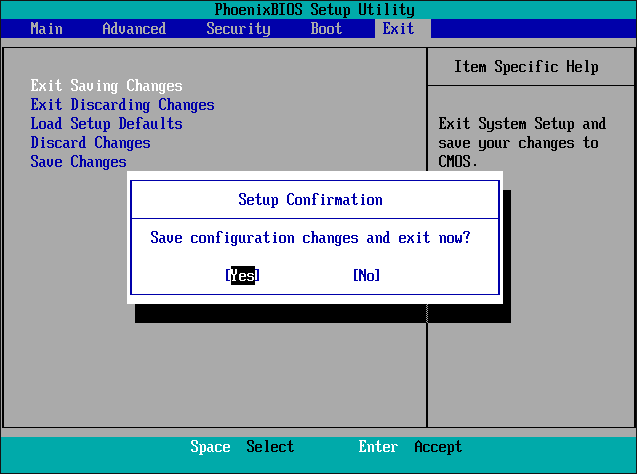
Накрая проверете дали системата е открила неоторизирани промени в операционната система на фърмуера или грешката в драйверите на UEFI е разрешена или не.
След препоръчителна актуализация (незадължителна актуализация) за Windows 7 KB 3133977, Windows 7 не поддържаше защитено зареждане. По това време повечето производители на UEFI и BIOS нямаха функционалност за защитено зареждане, с изключение на ASUS. Някои потребители на ASUS, след като инсталираха актуализацията, се сблъскаха с проблем със замръзване, който е грешката „Системата е открила неоторизирани промени в операционната система на фърмуера“ или UEFI драйвери. Този вид грешка се среща при тези потребители след актуализиране до Windows 7.
Метод 2: Извършете възстановяване на системата
System Restore е помощна програма на Windows, предназначена да върне системата в състояние, когато е работила добре (т.е. връща настройките и приложенията и/или промените, направени по това време). Възстановяването на системата е активирано по подразбиране в системата Windows и системата Windows създава точка за възстановяване всеки път, когато се направи промяна в системата. Ако искате да изпробвате тази корекция, прочетете нашето ръководство за това как да използвате възстановяването на системата в Windows 10 и изпълнете инструкциите, както е показано, за да коригирате проблема с опит за неоторизирано актуализиране на BIOS.
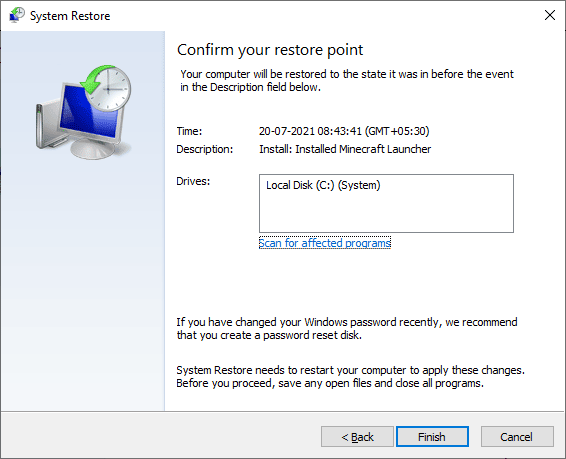
Често задавани въпроси (ЧЗВ)
Q1. Каква е ползата от защитено зареждане?
Отг. Когато защитеното зареждане е активирано, това помага за защитата на компютъра или лаптопа срещу зловреден софтуер или вирусни атаки. Той може да открие всякакви файлове, модифицирани от злонамерен софтуер, като системни файлове, файлове за зареждане и дори файлове с памет само за четене (ROM), като гарантира, че техните цифрови подписи са правилни и валидирани.
Q2. Каква е разликата между UEFI и BIOS?
Отг. UEFI е известен още като Unified Extensible Firmware Interface е фърмуер, който действа като фърмуер за инициализиране на хардуер и операционна система. BIOS, известен също като Basic Input/Output System, е фърмуер, вграден в чип в дънната платка, който присъства в стар компютър и лаптоп. Основната разлика е, че UEFI съхранява данни на твърдия диск като GUID partition table (GPT), а BIOS съхранява данни на твърдия диск като Master Boot Record (MBR).
Q3. GPT или MBR е по-добър?
Отг. Тъй като UEFI е по-нова технология, тя може да работи с нов хардуер, но по-старият хардуер не може да бъде открит в UEFI, в този случай MBR има по-добра съвместимост с повечето хардуер.
***
Надяваме се, че статията по-горе относно Как да отстранявате неизправности и да коригирате Системата откри неоторизирани промени в операционната система на фърмуера или UEFI драйверите е била полезна за вас и се надяваме, че сте успели да намерите своето решение на този проблем с опит за неоторизирано актуализиране на BIOS. Кажете ни кой от методите работи най-добре за вас. Ако имате въпроси или предложения, моля, не се колебайте да ги пуснете в коментарите по-долу.